3ds max 5. Библия пользователя
добавление внешней сцены
Упражнение: добавление внешней сцены
Чтобы продемонстрировать преимущества использования средства XRef Scenes при работе над общим проектом, я создал модель некоего лабиринта. Теперь, загрузив этот лабиринт в качестве внешней сцены, можно анимировать движение объектов по нему.
Настройка внешней сцены осуществляется следующим образом.
- С помощью команды File>New создайте новый .max-файл.
- Выберите команду File>XRef Scenes, что приведет к появлению диалогового окна XRef Scenes.
- Щелкните на кнопке Add (Добавить), в папке Chapter Example Files прилагаемого компакт-диска найдите файл Chap 03.zip, распакуйте его и выделите файл Maze .max. Щелкните на кнопке Open (Открыть) для добавления его в список диалогового окна XRef Scenes.
|
|
Щелкая на кнопке Add, можно добавить сразу несколько внешних сцен. Добавить какую-либо сцену в диалоговое окно XRef Scenes можно также, перетащив .max-файл из окна программы Проводник Windows или Asset Browser. |
- Вернитесь к созданной только что сцене, активизируйте вкладку Create, выберите категорию Helpers и щелкните на кнопке Dummy Object. После этого создайте простой объект.
- В диалоговом окне XRef Scenes щелкните на кнопке Bind и выделите созданный объект. Такая привязка позволит при необходимости настроить положение внешней сцены.
- Установите флажок Automatic и щелкните на кнопке Close, чтобы закрыть диалоговое окно.
- Теперь можно анимировать объекты, передвигая их по виртуальному лабиринту.
На рис. 3.23 показана сцена файла Maze. max, добавленная как внешняя в текущий .max-файл.
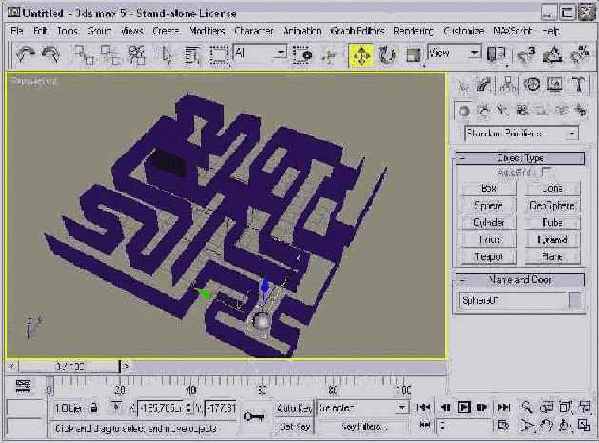
После анимации любой объект, движущийся по лабиринту, можно будет заменить другим, более сложным объектом (например, моделью мыши) с помощью команды File>Replace (Файл>Заменить).
